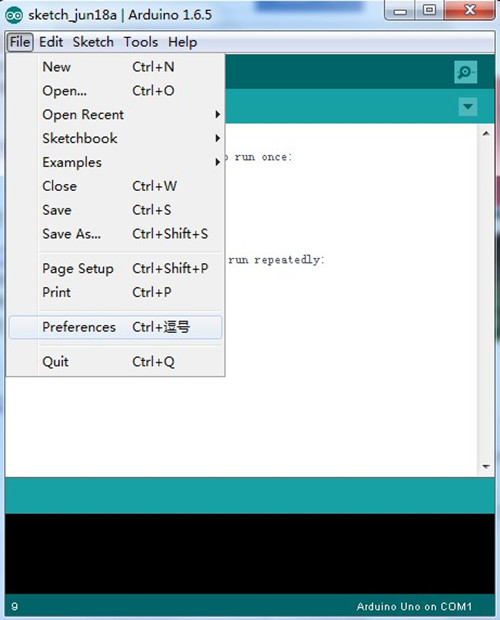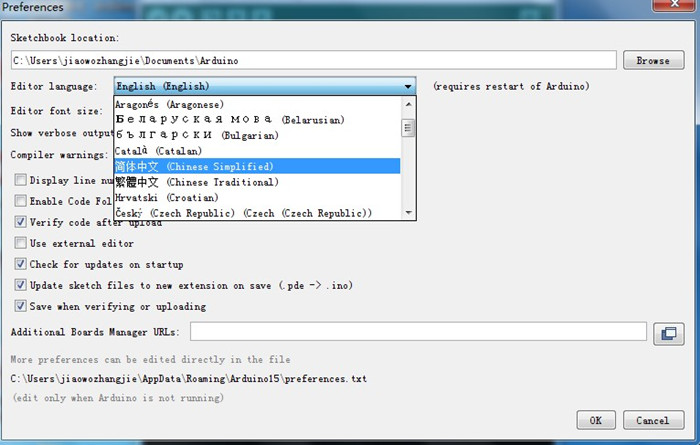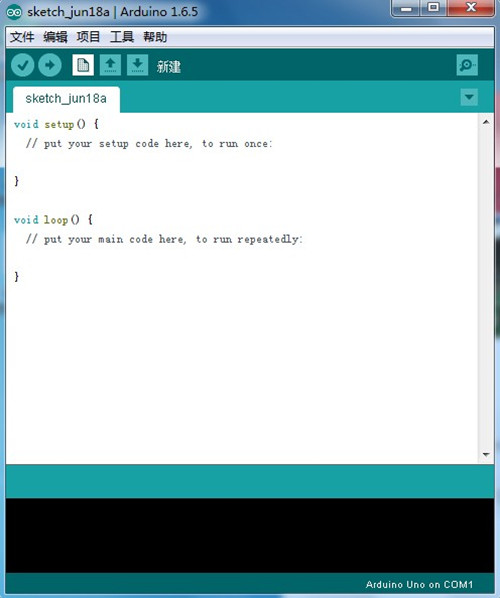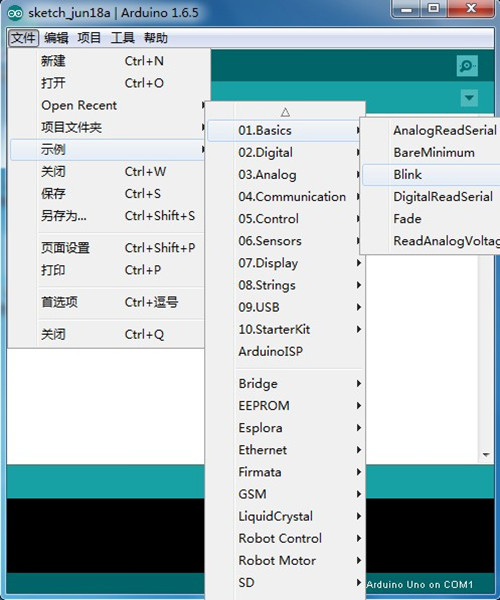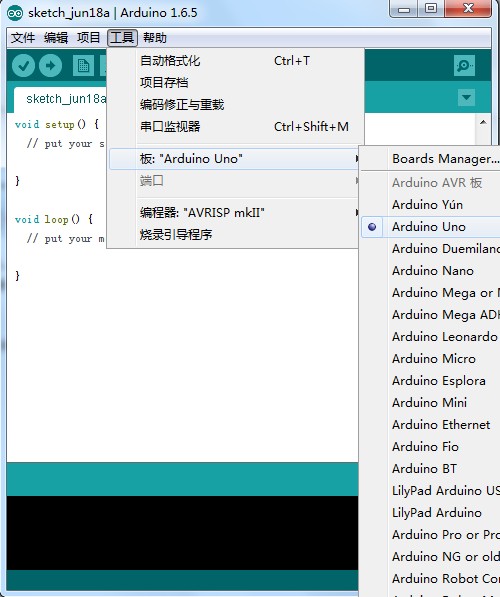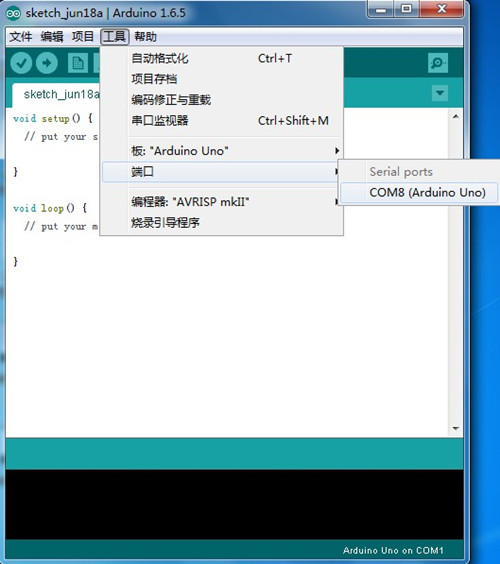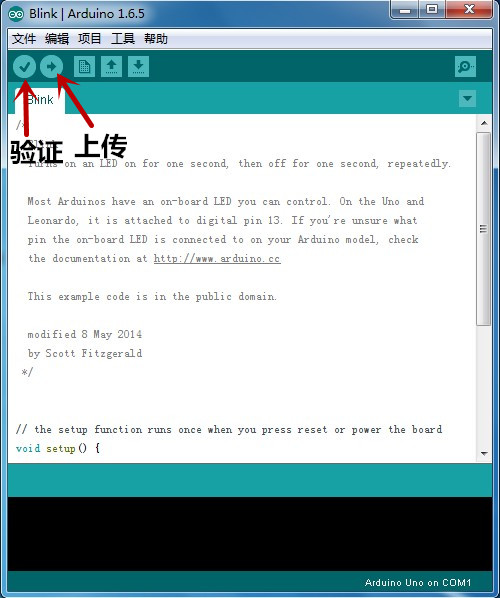(RB-13K022)基于Arduino传感器(15)套件
目录 |
产品概述
此款套件现在所用控制器为2015年最新UNO R3版,全套件光盘中的示范例子不仅适用Arduino Duemilanove控制器,还可以使用最新版UNO R3控制器。基于Arduino互动电子积木套件是哈尔滨奥松机器人科技有限公司专门为Arduino与单片机电子制作爱好者精心打造的一款电子学习套件,其中包含了大按钮模块、可调电位计、光线传感器、红外发射模块、红外接收传感器、LM35线性温度传感器、火焰传感器、蜂鸣器发声模块、磁感应传感器和LED发光模块等模块。本套件充分考虑到了爱好者初学电子遇到的困难,从简到繁,由浅至深,从数字到模拟传感器实验的阶梯式学习。即使你没有学过电子、不懂单片机也没有关系,只要你有足够创意,肯于动手,花点时间看完七节教学视频,相信你很快就能创造出令人惊艳的互动作品。 整套基于Arduino电子积木互动套件无需焊接,只要像玩积木一样插接就可以完成实验,避免了初学者焊接元件浪费原料不环保的习惯。并且连接线颜色分明,完全参照行业标准,红色为电源正,黑色为电源负,黄色为信号线,大大降低接错的可能性。 本套件中的资料光盘不仅包括《Arduino电子积木》套件中所有中文详细注释例子程序、Processing、Arduino IDE、Fritzing、串口调试助手等常用软件,另外还附赠视频教程。使爱好者完全无后顾之忧,轻松学习并启发创新思维,领悟开源创意文化,这款套件是带你进入互动新媒体领域和电子世界的必备之选。
主控器技术参数
- 主控器:Carduino UNO R3
- 微处理器:ATmega328
- Flash 内存:32 KB (ATmega328 其中0.5 KB 用于引导程序)
- 工作电压:5V
- 输入电压:接上USB 时无须外部供电或外部7V~12V DC 输入
- 输出电压:5V DC 输出和3.3V DC 输出和外部电源输入
- 时钟频率:16 MHz
- 输入电压:7-12V(推荐)
- 输入电压:6-20V(限制)
- 支持USB 接口协议及供电(不需外接电源)
- 支持ISP 下载功能
- 数字I/O 端口:14(6 个PWM 输出口)
- 模拟输入端口:6
- 直流电流:40mA(I/O 端口)
- 直流电流:50mA(3.3V 端口)
- EEPROM:1 KB (ATmega328)
- SRAM:2 KB (ATmega328)
- 尺寸:75x55x15mm
Arduino编译环境下载
当前最新版Arduino 1.6.5 下载地址: http://www.arduino.cc/en/Main/Software
第一个Arduino实验
点亮13号引脚的LED灯,持续一秒,然后灭掉,再持续一秒,一直循环。
在这第一个实验中,我们假设读者使用控制器的型号是Arduino UNO,并获取了Arduino开发环境,而且已经安装了USB驱动。
连接Arduino控制板和电脑
将USB线一端插在Arduino控制板上,一端插在电脑的USB接口上。(独立工作时Arduino控制板可以选择从USB供电, 也可以选择由电源适配器供电)
设置Arduino开发环境语言
打开Arduino主程序后,软件会自动识别系统的语言,然后设置开发环境为系统语言,如果需要设置为其他语言同样可以,只要打开:File > Preferences,找到Editor language项,将其设为需要的语言(例如:简体中文),然后关闭Arduino主程序并重新打开,开发环境界面就会变成中文。
打开LED blink例程
打开软件选择文件 - 示例 - 01.Basics - Blink
设置板卡型号
Arduino包括多种版本的主控器,其中比较常见的是Uno、Leonardo以及Mega系列的控制器。在软件上点击工具然后在“板”一项下选择相应的型号,这时你需要根据自己的主控硬件的固件类型来选择板卡。(样例中选用的是以Uno为bootloader的控制器)
工具 - 板 - Arduino Uno
设置串口
工具 > 串口 > xx,这里的xx应选择在你的电脑设备管理器中看到的一致。
下载程序
如图,点击验证,程序只进行了验证,而没有下载到控制器中,下载需要再点击上传键;若直接点击上传键,将程序会先进行验证然后直接下载程序到你的Arduino控制板上。
程序效果
程序运行的效果就是:Adruino Uno板载的13号引脚LED灯在闪烁。
Arduino UNO驱动安装
精选例程
火焰报警器
所需硬件
- Carduino UNO 控制器 * 1个
- V5.0传感器扩展板 * 1个
- 3P传感器连接线 * 2条
- 蜂鸣器模块 * 1个
- 火焰传感器 * 1个
硬件接线
1.将火焰传感器接到Carduino控制器的模拟 A0 接口
2.将蜂鸣器模块接在Carduino控制器的数字 D7 接口
例子程序
int flame=0;//定义火焰接口为模拟0 接口
int Beep=7;//定义蜂鸣器接口为数字7 接口
int val=0;//定义数字变量val
void setup()
{
pinMode(Beep,OUTPUT);//定义LED 为输出接口
pinMode(flame,INPUT);//定义蜂鸣器为输入接口
Serial.begin(9600);//设定波特率为9600
}
void loop()
{
val=analogRead(flame);//读取火焰传感器的模拟值
Serial.println(val);//输出模拟值,并将其打印出来
if(val>=600)//当模拟值大于600 时蜂鸣器鸣响
{
digitalWrite(Beep,LOW);
}
else
{
digitalWrite(Beep,HIGH);
}
}
程序效果:当火焰传感器输出值超过限定范围600的时候,蜂鸣器会报警
产品相关推荐
产品购买地址
周边产品推荐
相关问题解答
Arduino 驱动安装失败?最全的解决办法
如何利用Xbee模块实现两个Arduino UNO控制器的通信
相关学习资料
爱上Arduino与爱上Processing的互动视频教程
基于Arduino互动电子积木教学课程(第一节)
奥松机器人技术论坛